Сохраняя время со всего света
Хотя мы, как правило, знаем, где живем, часто у нас есть семья и друзья, которые живут в разных частях страны или даже мира. Нас разделяют не только мили, но и часовые пояса. Отслеживать часовые пояса может быть непросто — складываете ли вы местное время или вычитаете из него, учитываете ли вы летнее время или нет? Благодаря приложению Alarms & Clock в Windows 10, Windows предлагает простой и легкий способ отслеживать время для любого места, которое вам нужно.
Чтобы отслеживать время в различных частях мира, Windows предлагает часть «Мировые часы» приложения «Будильники и часы». Чтобы открыть приложение «Будильники и часы», нажмите кнопку «Пуск», прокрутите и выберите «Будильники и часы». Windows отображает приложение «Будильники и часы». Затем щелкните вкладку «Мировое время». (См. Рис. 1.)
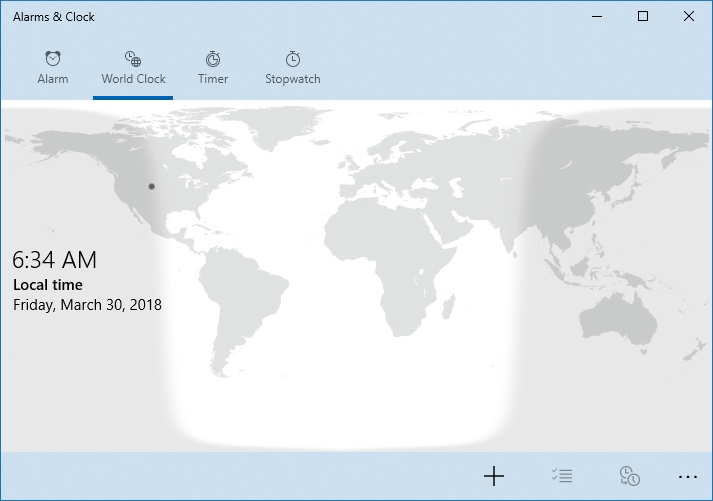
Рис. 1. Вкладка «Мировое время» в приложении «Будильники и часы».
Вкладка «Мировое время» позволяет вам увидеть, какое время, как следует из названия, во всем мире. По умолчанию на вкладке «Мировое время» созданы одни часы, которые показывают время и дату вашего местоположения.
Вкладка «Мировое время» пригодится тем, что вы можете установить несколько часов, каждый из которых будет показывать время для обозначенных вами областей. Чтобы добавить новые часы для желаемого местоположения, выполните следующие действия:
-
Нажмите кнопку «Добавить новые часы» (значок плюса) на нижней панели приложения. После этого вы увидите строку поиска, в которой вас попросят ввести свое местоположение. (См. Рис. 2.)
-
Начните вводить нужное место; появляется раскрывающийся список, который помогает сузить область поиска. Совет: в строке поиска не будут перечислены все города мира. Если вы не можете найти конкретный город, который ищете, попробуйте найти ближайший крупный город.
-
Как только вы найдете город, который ищете, нажмите Enter, и часы добавятся в окно. То, как это отображается, будет зависеть от размера окна «Сигналы и часы». Ваши часы отображаются либо в виде меток, прикрепленных к точкам над городом, либо в виде списка часов слева.
Windows позволяет создавать до 10 часов. После того, как вы добавили нужные часы, вкладка Мировое время позволяет вам делать некоторые дополнительные действия с часами, которые вы создали.
Вращение во времени
-
Нажмите кнопку «Сравнить» (значок с двумя часами). Вы увидите открытую шкалу времени / линейку в нижней части окна.
-
Щелкните стрелку влево или вправо, чтобы увидеть, сколько времени будет в каждом городе в зависимости от выбранного вами времени.
Закрепите часы в меню «Пуск»
-
Щелкните правой кнопкой мыши по одному из добавленных часов.
-
В появившемся контекстном меню нажмите «Прикрепить к началу». Вам будет предложено диалоговое окно Do You Want To Pin This Tile To Start.
-
Щелкните Да. Windows добавляет часы в меню «Пуск». (См. Рис. 3.)
Теперь с помощью раздела «Мировое время» в приложении «Будильники и часы» вы можете легко отслеживать любую часть мира, которая вам нужна. Теперь вопрос только в том, где?
Этот совет (13513) относится к Windows 10.